Java-IDE herunterladen und installieren
Um Java-Programme zu erstellen, benötigen Sie eine anständige IDE. Es stehen viele beliebte IDEs zur Verfügung, wie Eclipse, NetBeans, IntelliJ IDEA Community Edition und andere, die alle kostenlos heruntergeladen werden können. Wir werden Eclipse IDE verwenden, um unser Java-Setup zu starten. Öffnen Sie also Ihren Browser und suchen Sie unter der folgenden URL nach Eclipse-Downloads: . Öffnen Sie den ersten Link auf dieser Seite und Sie werden auf die im Bild unten gezeigte Website weitergeleitet. Um die Eclipse-IDE herunterzuladen, klicken Sie einfach auf die Schaltfläche "x86_64 herunterladen", und Sie werden zu einem anderen Fenster weitergeleitet.
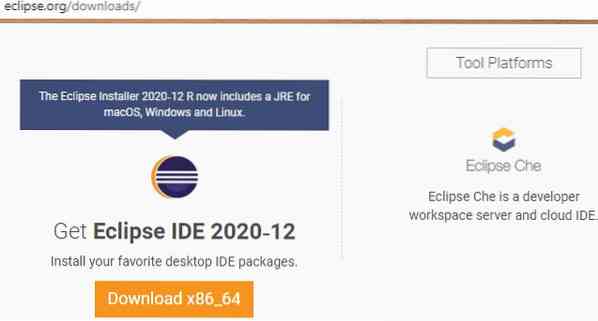
Klicken Sie auf der nächsten Seite auf die Schaltfläche „Herunterladen“ mit dem Download-Symbol, um die Eclipse-IDE herunterzuladen.
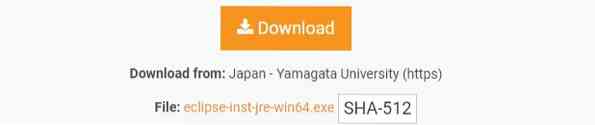
Der Download der Eclipse-IDE beginnt, wie unten gezeigt. Es wird einige Zeit dauern, bis der Download abgeschlossen ist.

Sie können die heruntergeladene Datei in Ihrem Ordner "Downloads" anzeigen. Klicken Sie mit der rechten Maustaste darauf und klicken Sie auf "Als Administrator ausführen", um es zu installieren. Klicken Sie auf die Schaltfläche "Ja", um mit der Installation zu beginnen.

Warten Sie, bis die Anwendung geöffnet wird.
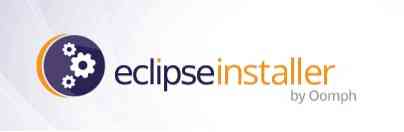
Es erscheint ein neues Fenster, wie im Bild unten gezeigt. Klicken Sie auf die erste Option, "Eclipse IDE for Java Developers", um mit der Installation der Eclipse IDE zu beginnen.
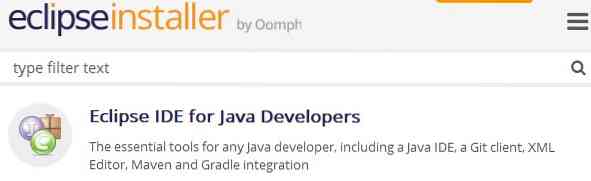
Klicken Sie auf die Schaltfläche 'INSTALLIEREN', um diese Installation zu starten.
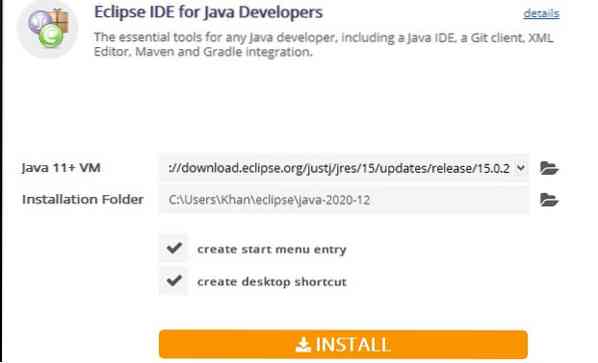
Wie Sie im Bild unten sehen können, hat die Installation der Eclipse IDE begonnen.
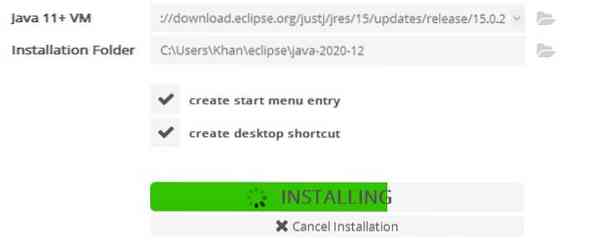
Nachdem die Installation abgeschlossen ist, können Sie nun die Java Eclipse IDE starten, indem Sie einfach auf die Schaltfläche 'LAUNCH' klicken, wie in der Abbildung unten gezeigt.
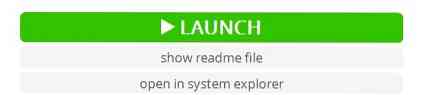
Vor dem Start der Eclipse-IDE wird ein neues Fenster geöffnet, wie unten gezeigt. Sie müssen einen Verzeichnispfad als Ihren Arbeitsbereich auswählen, in dem von nun an alle Ihre Java-Dateien gespeichert werden. Sie können dies auch als Standardspeicherort belassen. Andernfalls wählen Sie das gewünschte Verzeichnis aus, indem Sie auf die Schaltfläche 'Durchsuchen' klicken. Klicken Sie anschließend auf die Schaltfläche "Launch", um die Eclipse-IDE auf Ihrem System zu verwenden.
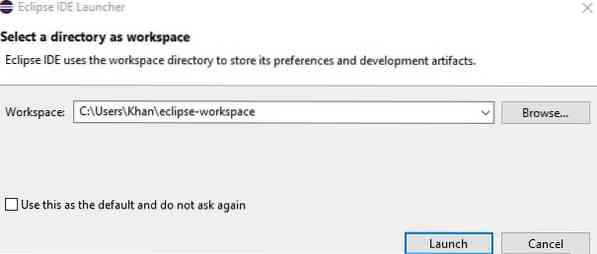
Java-Projekt erstellen
Endlich ist die Eclipse IDE gestartet. Jetzt erstellen wir ein neues Java-Projekt. Wählen Sie dazu in der Taskleiste das Menü „Datei“ und navigieren Sie zur Option „Neu“. Klicken Sie auf "Java-Projekt", um mit der Erstellung eines neuen Projekts zu beginnen.
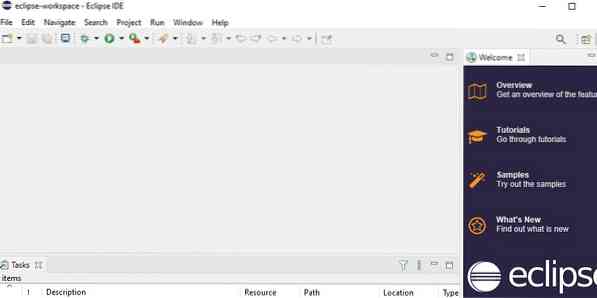
Als nächstes wird der folgende Bildschirm "Neues Projekt" geöffnet. Erweitern Sie den Ordner "java", wählen Sie "Java-Projekt" und klicken Sie auf die Schaltfläche "Weiter", um fortzufahren.
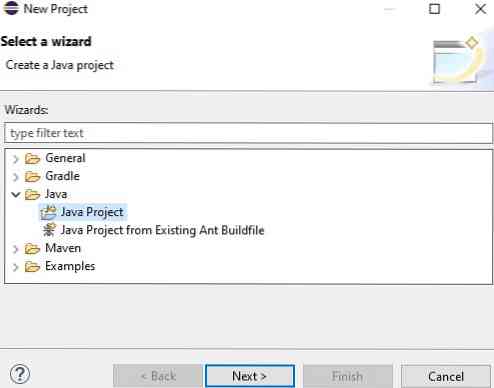
Im folgenden Fenster werden Sie aufgefordert, den Projektnamen einzugeben. Benennen Sie Ihr Projekt wie Sie möchten und klicken Sie dann auf die Schaltfläche "Fertig stellen".
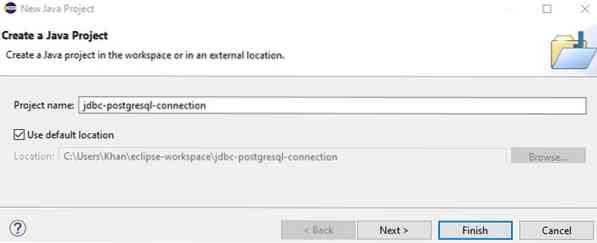
Ein weiterer Bildschirm mit dem Namen "Modul-Info erstellen" wird angezeigt.Java.' Sie können entweder ein Modul benennen und auf die Schaltfläche 'Erstellen' klicken oder es einfach ignorieren, indem Sie auf die Schaltfläche 'Nicht erstellen' klicken.
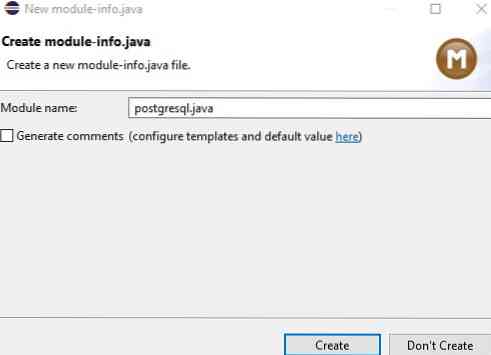
PostgreSQL JDBC-Treiber herunterladen
Um den PostgreSQL JDBC-Treiber herunterzuladen, öffnen Sie Ihren Webbrowser und suchen Sie danach. Klicken Sie auf den ersten Link, um die Website zu öffnen.
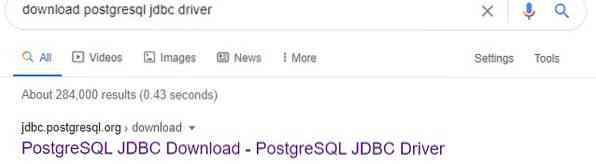
Sie werden dann zur 'Download'-Seite der PostgreSQL JDBC-Website weitergeleitet. Klicken Sie auf die aktuelle Download-JAR-Datei des PostgreSQL-JDBC-Treibers, um sie herunterzuladen.
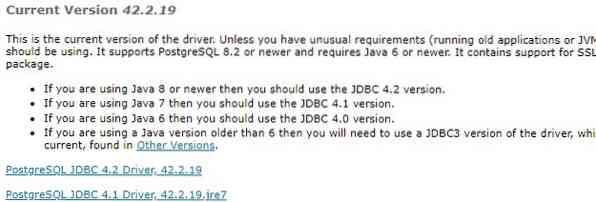
Sie können sehen, dass die 'jar'-Datei des PostgreSQL-JDBC-Treibers heruntergeladen wurde.

JDBC-Treiber laden
Öffnen Sie den Eclipse IDE-Arbeitsbereich, erweitern Sie das neu erstellte Java-Projekt, klicken Sie mit der rechten Maustaste auf die 'JRE System Library', navigieren Sie zum 'Build Path' und klicken Sie auf die Option 'Configure Build Path'.
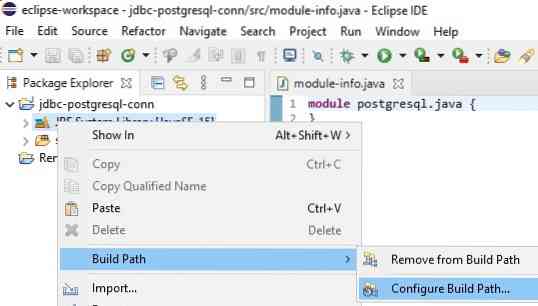
Der Bildschirmname 'Java Build Path' wird geöffnet. Klicken Sie auf 'Modulepath' und dann auf 'Externe JARs hinzufügen', um die 'jar'-Datei einzuschließen.

Wählen Sie die 'jar'-Datei aus dem Ordner, in den sie heruntergeladen wurde. Jetzt wurde die Datei 'jar' erfolgreich zum 'Modulepath . hinzugefügt.' Klicken Sie abschließend auf die Schaltfläche 'Übernehmen und schließen', um fortzufahren.
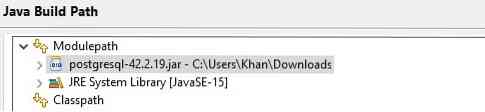
Paket erstellen
Klicken Sie im Eclipse-Arbeitsbereich mit der rechten Maustaste auf den Ordner „src“, navigieren Sie zur Option „Neu“ und klicken Sie auf „Paket“, um ein neues Paket zu erstellen.
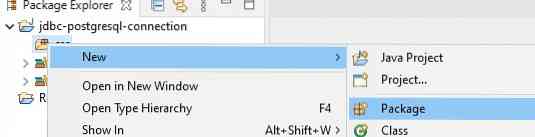
Der Bildschirm „Neues Java-Paket“ wird angezeigt. Benennen Sie das Paket, wie Sie es benennen möchten, und klicken Sie dann auf die Schaltfläche 'Fertigstellen', um fortzufahren.
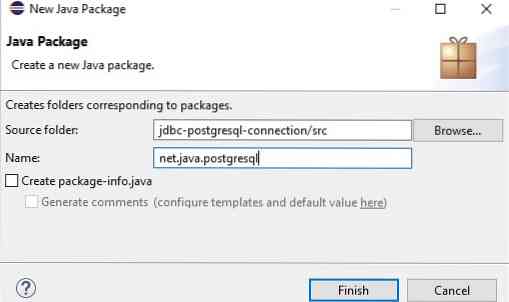
Klasse erstellen
Jetzt ist das Paket erstellt. Klicken Sie mit der rechten Maustaste auf die soeben erstellte Paketoption, navigieren Sie zur Option „Neu“ und klicken Sie auf „Klasse“, um eine neue Klasse im angegebenen Paket zu erstellen.
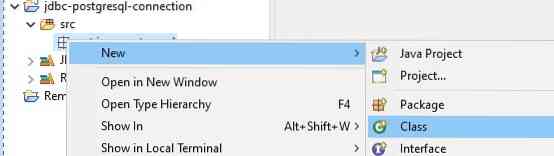
Geben Sie auf dem neu geöffneten Bildschirm 'Java-Klasse' den Namen der neuen Klasse in das Feld 'Name' ein.
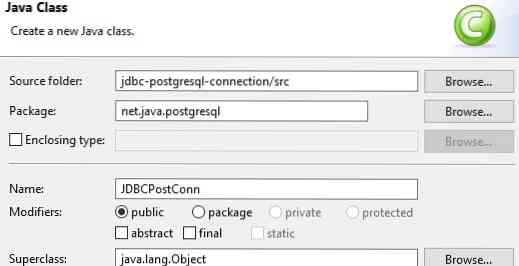
Verbinden Sie sich mit dem PostgreSQL-Datenbankserver
Schließlich wurde die Klasse im Paket erstellt. Jetzt ist es an der Zeit, den JDBC mit dem PostgreSQL-Server zu verbinden. Laden Sie dazu zunächst alle benötigten Pakete in Ihre Java-Datei der neu erstellten Klasse. Schreiben Sie den folgenden Code in den Arbeitsbereich. Fügen Sie drei private Zeichenfolgen hinzu, z.G., URL, Benutzer und Passwort. Weisen Sie die URL des PostgreSQL-Localhost-Servers dem 'url'-String zu. Weisen Sie auch den Benutzernamen und das Kennwort des PostgreSQL-Benutzers und das Kennwort den Zeichenfolgen 'user' bzw. 'password' zu. Die Methode 'connect()' wird verwendet, um den JDBC mit dem PostgreSQL-Server zu verbinden. Die Hauptfunktion wird verwendet, um die Ausführung zu starten. Klicken Sie auf die Schaltfläche "Ausführen", um mit der Ausführung des Codes zu beginnen.
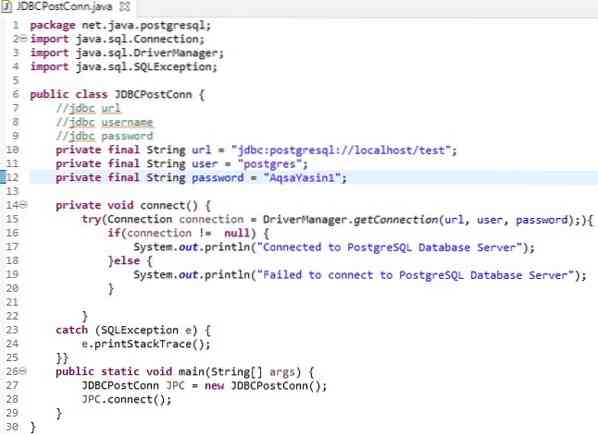
Speichern Sie den Code und führen Sie ihn aus, indem Sie auf die Schaltfläche "OK" klicken clicking.
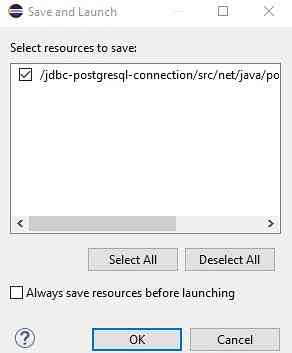
Aus der folgenden Ausgabe können Sie sehen, dass der JDBC erfolgreich mit dem PostgreSQL-Datenbankserver verbunden wurde.

Fazit
Sie sollten in der Lage sein, Ihren JDBC ganz einfach mit dem PostgreSQL-Datenbankserver zu verbinden, indem Sie dieser Anleitung Schritt für Schritt folgen.
 Phenquestions
Phenquestions


